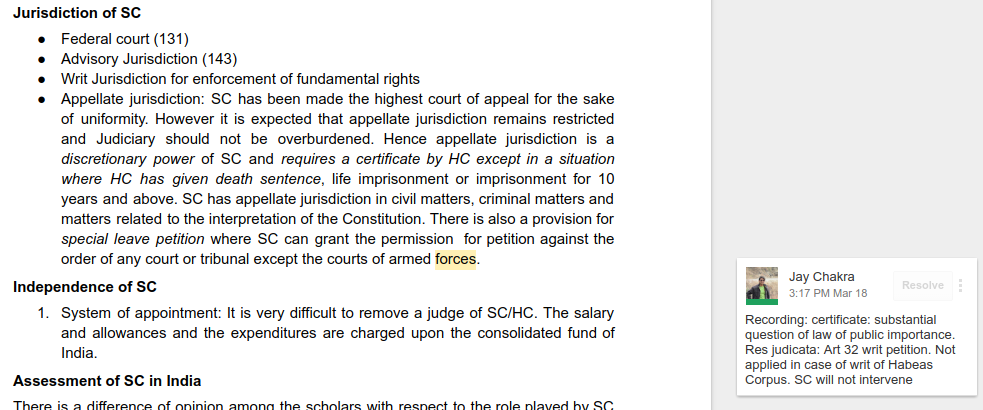RECOMENDADO: Haga clic aquí para corregir errores de Windows y aprovechar al máximo el rendimiento del sistema
¿Quiere imprimir comentarios fácilmente cuando utiliza Google Docs? ¡Hay una extensión para eso! Si está asignando una solicitud o un proyecto de escritura a los estudiantes en Google Docs, sería una buena idea imprimirlo con todos los marcadores.
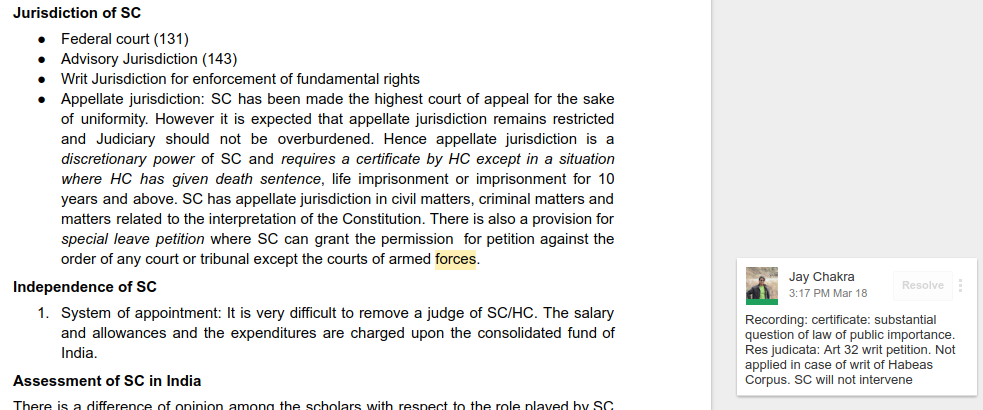
Seguramente, hay ocasiones en las que esto puede resultar útil, sobre todo para los estudiantes de educación especial o primaria. Además hay ocasiones en las que quiero imprimir todos los comentarios que alguien me ha hecho en un documento.
¿Puedes imprimir un documento de Google con comentarios?
Ya sea que un documento de Google incluya comentarios o no, no los imprimirá en su configuración predeterminada. Pero, ¿significa esto que esto básicamente no es factible? ¡Decididamente que no! Vivimos en un mundo de oportunidades e imprimir documentos de Google con comentarios es una de ellas. El motivo por la que a la gente le resulta difícil es que el método no es muy obvio.
Pero puede imprimir fácilmente documentos de Google con comentarios. ¡Es un método rápido!
¿Cómo se imprimen comentarios en Google Docs?
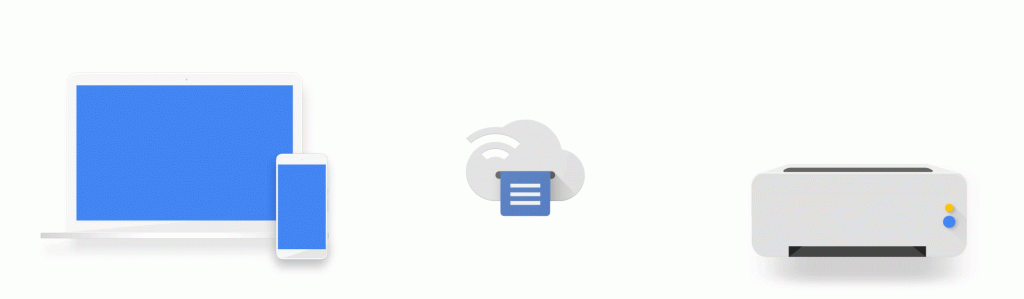
¡Ahora repasemos el procedimiento para que para terminar puedas revelar el secreto! Siga los pasos a continuación:
- Instrucciones punto a punto para imprimir Cuando esté listo para imprimir el Documento de Google, vaya a la sección Archivo en la esquina superior izquierda.
- Seleccione Cargar como una opción, y algunas opciones se abrirán en un cuadro desplegable.
- Seleccione la opción de página web.
- Esto guardará el documento en su computadora como un archivo HTML.
- Ahora abra el archivo HTML guardado. Se abrirá en el navegador.
- Encontrará todos los comentarios como notas a pie de página.
- Ahora seleccione la opción de impresión para imprimir esta página web.
Exportar Google Doc a Microsoft Word
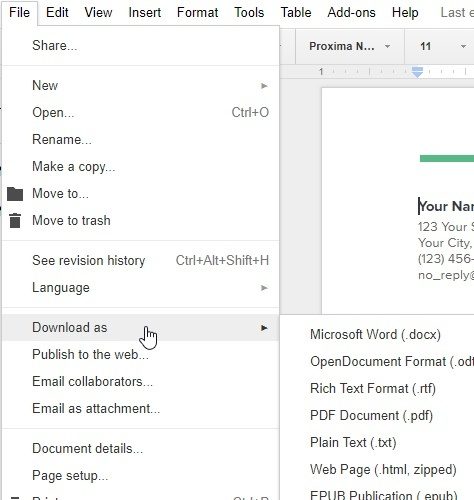
La forma más sencilla de imprimir un documento de Google Docu con comentarios es exportarlo primero a un archivo de Word (.docx).
- Para hacer esto, con el documento de Google Docs abierto, elija Archivo en el menú, seleccione Descargar y posteriormente Microsoft Word (.docx).
- Guarde el documento en su computadora. Cuando abra el archivo en Microsoft Word, verá que se incluyen comentarios.
- Si no ve los comentarios, elija Revisar en el menú de Word, elija Comentarios en la cinta y posteriormente elija Mostrar comentarios.
- Ahora está listo para imprimir. Básicamente seleccione Archivo en el menú, posteriormente seleccione Imprimir. Debería ver los comentarios en la vista previa a la derecha. Pulse el botón Imprimir para enviar el documento a la impresora.
- Si no ve ningún comentario en la vista previa de impresión, seleccione Imprimir todas las páginas en Configuración y asegúrese de que las marcas de impresión estén seleccionadas.
- Se mostrarán los comentarios en la impresión.
- Si tiene Microsoft Word en su computadora, esta es la forma más rápida y sencilla de imprimir un documento de Google con comentarios.
https://support.google.com/docs/thread/4378197?hl=es
RECOMENDADO: Haga clic aquí para arreglar errores de Windows y aprovechar al máximo el rendimiento del sistema